几何画板实现图形缩放的操作方法
 发布于2025-05-08 阅读(0)
发布于2025-05-08 阅读(0)
扫一扫,手机访问
步骤一 绘制原图形
通过这个例子,展示了在画板上画一个圆的工具,首先需要在画板上画一个圆,单击侧边栏【圆工具】,在画布上点击一下确定圆心,然后在拖动鼠标标到适当位置单击一下,绘制一个圆形。
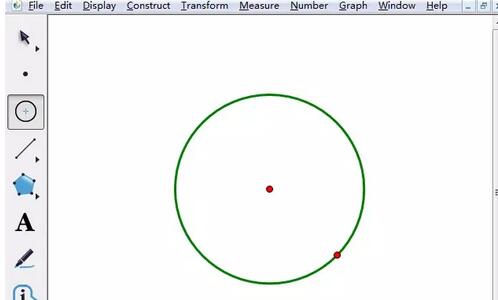
步骤二 缩放图形
单击侧边栏【移动箭头工具】,双击圆心设置为缩放中心,并选中圆形,
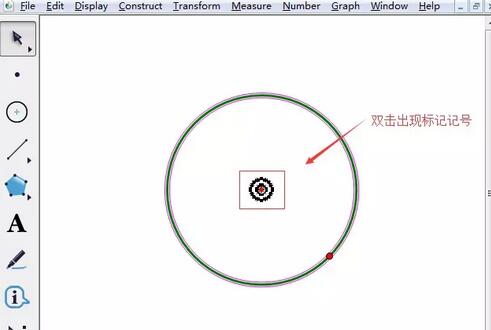
单击上方菜单栏的【变换】,在其下拉选项选择【缩放】,在弹出的缩放对话框中输入缩放比例。
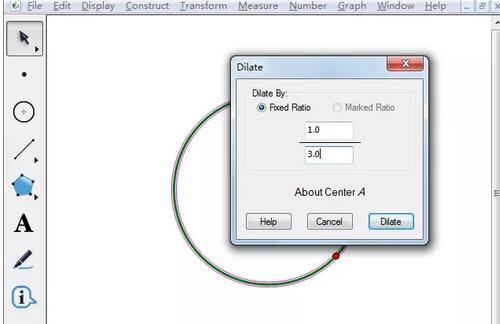
设置好缩放比例后,单击【缩放】按钮,就看到此时缩放后的图形就做好了。
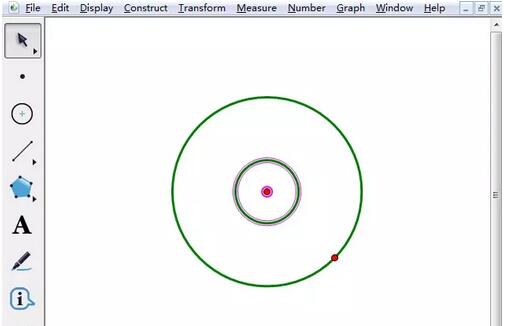
本文转载于:https://xiazai.zol.com.cn/jiqiao/119364.html 如有侵犯,请联系admin@zhengruan.com删除
产品推荐
-

售后无忧
立即购买>- DAEMON Tools Lite 10【序列号终身授权 + 中文版 + Win】
-
¥150.00
office旗舰店
-

售后无忧
立即购买>- DAEMON Tools Ultra 5【序列号终身授权 + 中文版 + Win】
-
¥198.00
office旗舰店
-

售后无忧
立即购买>- DAEMON Tools Pro 8【序列号终身授权 + 中文版 + Win】
-
¥189.00
office旗舰店
-

售后无忧
立即购买>- CorelDRAW X8 简体中文【标准版 + Win】
-
¥1788.00
office旗舰店
-
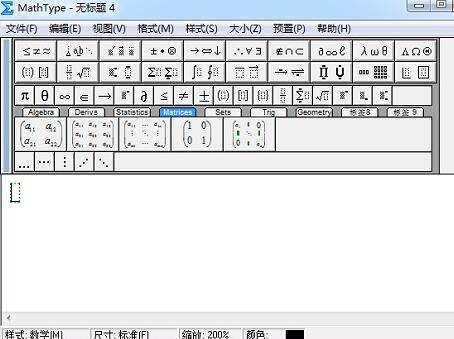 正版软件
正版软件
- 设置MathType较大较小的增量的操作步骤
- 打开MathType,进入到公式编辑界面。在这个编辑界面中,可以先随意编辑出一个字母来看看,点击MathType菜单中的【大小】——【较大】/【较小】命令,这时你会看到你原先的字母已变大或变小了。而要调整每使用一次这个命令时的增量,即使用一次较大,字母就会变得比较大,而不用使用连续使用来调整,则点击MathType菜单中的【大小】——【定义】。在弹出的【定义尺寸】对话框中,将滚动条拉到最底下,有一个【小/大增量】,修改这个项目的数值,改得大一些,比如设置成4,最后确定。回到编辑界面,再对编辑的字母使用一次
- 6分钟前 0
-
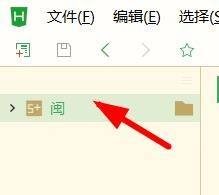 正版软件
正版软件
- hbuilderx怎么刷新资源文件夹_hbuilderx刷新资源文件夹教程
- 1、首先在HBuilderX软件这里,一般可以看到文件夹。2、然后在这里刷新我们的资源文件夹,这里看到的是我们的快捷键。3、因此,我们就能够在这里右击中找到刷新的按钮。4、最后刷新之后即可看到我们往资源文件中添加的新内容。
- 21分钟前 0
-
 正版软件
正版软件
- 腾讯手游助手怎么登录ios区?-腾讯手游助手登录ios的步骤
- 腾讯手游助手是一款功能强大且操作便捷的模拟器平台,为众多手游爱好者在电脑上畅玩各类手机游戏提供了绝佳的体验。软件能够完美支持海量游戏,无论是热门大作还是小众精品,都能在这款模拟器上找到并畅快体验。这意味着,玩家无需再局限于手机屏幕的小小空间,可以在电脑上尽情享受大屏带来的视觉盛宴。性能稳定,运行流畅,这得益于其深度研发的内核技术。即使在处理一些高画质、高帧率的游戏时,也能保持出色的表现,确保玩家在长时间的游戏过程中不会出现卡顿、掉帧等现象。接下来就软让小编为大家解答一下腾讯手游助手怎么登录ios区以及腾讯
- 41分钟前 登录 iOS 腾讯手游助手 0
-
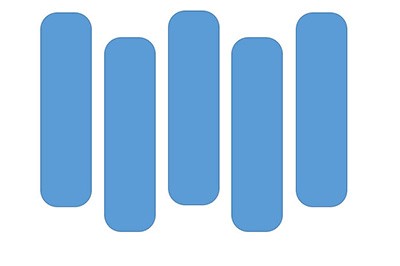 正版软件
正版软件
- PPT怎么把图片嵌入图形中_这个步骤要学一学
- 首先我们在PPT页面中插入图形,我们这里以矩形为例子,插入后排版调整位置和大小。接着在PPT中导入你喜欢的图片,并将图片CTRL+X剪切。然后CTRL+G将页面中的插入图形进行组合,右键设置对象和格式,在填充中选择【图片或纹理填充】,插入图片来自于剪贴板。如此操作后你刚才插入的图片就嵌入到图形当中啦,是不是非常的简单呢。
- 51分钟前 0
-
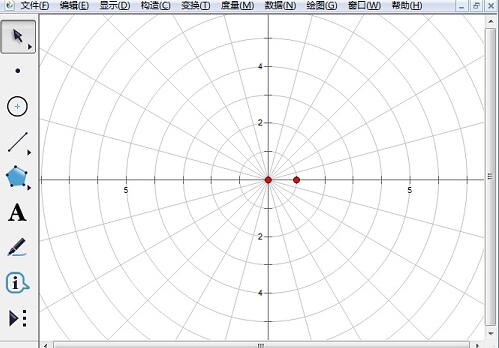 正版软件
正版软件
- 几何画板绘制极坐标函数图象的操作方法
- 1.建一个极坐标系。打开几何画板软件,单击【绘图】——【网格样式】,在极坐标网格前打勾。2.输入函数表达式。单击【绘图】菜单,选择绘制新函数,弹出如下对话框,在编辑区输入函数。如果需要,可以单击函数调用库存常用函数,单击数值可以调用常数。比如要画出y=3cosθ的图象。输入3,单击函数按钮,选择cos,调用余弦函数。再输入θ,输完表达式后,点击【确定】。自变量的括号是系统自动加的,我们不要理会。3.我们是在极坐标系里画图,自变量单位选择弧度,所以在弹出的对话框选择【是】。4.这时图象就已经画好。把函数表达
- 1小时前 21:40 0
最新发布
相关推荐
热门关注
-

- Xshell 6 简体中文
- ¥899.00-¥1149.00
-

- DaVinci Resolve Studio 16 简体中文
- ¥2550.00-¥2550.00
-

- Camtasia 2019 简体中文
- ¥689.00-¥689.00
-

- Luminar 3 简体中文
- ¥288.00-¥288.00
-

- Apowersoft 录屏王 简体中文
- ¥129.00-¥339.00








